YARVIK TAB211 NÁVOD K OBSLUZE
|
|
|
- Zdeněk Tábor
- před 10 lety
- Počet zobrazení:
Transkript
1 YARVIK TAB211 NÁVOD K OBSLUZE U!ivatelská p"íru#ka Vá!en" u!ivateli, D#kujeme vám za zakoupení tohoto v"robku. Tento návod k obsluze je ur$en pro u!ivatele. Abychom zajistili rychlé a pohodlné pou!ívání, p%e$t#te si prosím p%ed pou!itím tohoto v"robku %ádn# tyto pokyny. Poznámka: * Tento v"robek je velmi p%esné elektronické za%ízení; nerozmontovávejte jej. * Zabra&te ne'etrnému zacházení s v"robkem a jeho siln"m náraz(m. * Tento v"robek nevystavujte následujícím podmínkám: vysok"m a nízk"m teplotám, vlhkosti, prahu, silnému magnetickému poli a a dlouhodobému vystavení slunci. * Sk%í& za%ízení jemn# otírejte vlhkou bavln#nou ut#rkou; nepou!ívejte!ádné chemické $isticí prost%edky. Tento v"robek nesmí b"t vystaven kapalinám, proto jej neumis)ujte v blízkosti napln#n"ch nádob, nap%íklad váz. * Dlouhodob" poslech sluchátek p%i vysoké hlasitosti m(!e zp(sobit trvalé po'kození sluchu. * P%i no'ení sluchátek nep%echázejte silnici, ne%i*te motorové vozidlo ani nejezd#te na kole, p%edejdete tak dopravním nehodám. * Pou!ívejte pouze ur$ené baterie, nabíje$ky a p%íslu'enství; pou!ití jak"chkoli jin"ch typ( v"robk( pozb"vá záruky a m(!e b"t nebezpe$né. * Ve v#ci likvidace star"ch stroj( a p%íslu'enství se %i*te platn"mi místními p%edpisy pro ochranu!ivotního prost%edí. * V p%ípad# jak"chkoli dotaz( t"kajících se tohoto v"robku se obra)te na prodejce nebo na zákaznické centrum v"robce. * V"robce nenese!ádnou odpov#dnost za ztrátu dat ulo!en"ch v pam#ti tohoto v"robku zp(sobenou d(sledkem po'kození, opravy nebo jakékoli jiné p%i$iny. Standardní provozní postupy provád#jte podle pokyn( uveden"ch v tomto návodu k obsluze a v$as zálohujte data. Balení obsahuje: 1x Yarvik TAB211 7" tablet PC 1x 5 VDC 2A nabíjecí adaptér 1x Mini USB kabel 1x USB host kabel 1x Návod k obsluze 1x Rychl" pr(vodce instalací Spu't#ní a vypnutí *Spu't#ní: Stiskn#te a p%idr!te tla$ítko vypína$e; systém provede spu't#ní následovn#:
2 Logo spu't#ní: Systém se rozb#hne a opera$ní systém Android spustí:
3 Systém vstoupí do v"chozího domovského rozhraní. *Vypnutí: Stiskn#te tla$ítko vypína$e. Zobrazí se vyskakovací mo!nosti za%ízení. Vypnutí provedete následovn#: Kliknutím na tla$ítko OK vypnete bezpe$n# za%ízení. *Spánek: Pokud je p%ístroj spu't#n za normálních provozních podmínek, rychle stiskn#te tla$ítko vypína$e. P%ístroj se p%epne do spánku a obrazovka se vypne. Krátk"m op#tovn"m stisknutím tla$ítka vypína$e se vrátíte do normálního provozního re!imu. Za ú$elem úspory energie aktivujte tuto funkci, pokud se MID (mobilní internetové za%ízení) po n#jakou dobu nepou!ívá.
4 Plocha: Po dokon$ení spou't#cího procesu se zobrazí plocha Android 2.3 (viz obrázek). V"chozí plocha obsahuje následující polo!ky: stavovou li'tu, li'tu rychlého vyhledávání, ikony hlavní nabídky a mno!ství ikon zástupc(. Stavová li'ta zobrazuje aktuální stav systému a sít#, stav baterie a aktuální $as. Li'tu rychlého vyhledávání pou!ívejte k hledání webov"ch stránek zadáním klí$ov"ch slov. Ikony hlavní nabídky jsou umíst#ny podél pravého okraje obrazovky; klikn#te na libovolnou ikonu nebo ji p%etáhn#te na li'tu nabídky, a automaticky tak spus)te odpovídající aplikaci. Ikona zástupce prohlí!e$e je umíst#na dole na obrazovce. Tla#ítka: Opera$ní systém Android vyu!ívá následujících tla$ítek: Tla$ítka hlasitosti: tla$ítka Volume + a Volume m#ní úrove& hlasitosti. Tla$ítko vypína$e: Stisknutím a p%idr!ením spustíte p%ístroj. Rychl"m stisknutím vstoupíte do re!imu spánku nebo jej opustíte. Tla$ítko nabídky: Zobrazujuje aktuální polo!ky nabídky (jsou-li k dispozici). Domovské tla$ítko: Návrat na domovskou obrazovku. Návrat: Návrat do p%edchozího rozhraní. $innost hlavní nabídky: Klikn#te na ikonu Launcher nebo ji p%etáhn#te ze zálo!ky hlavní nabídky. Hlavní nabídky je spo%ádána následujícím zp(sobem:
5 Z hlavní nabídky lze spustit nainstalovanou aplikaci, instalovat novou aplikaci, spustit kalibraci dotykem, spustit hudební p%ehráva$, videop%ehráva$ nebo webov" prohlí!e$, spustit hry a provád#t mnoho dal'ích $inností. Systémová nastavení: V rozhraní hlavní nabídky klikn#te na ikonu Settings. Ta otev%e rozhraní systémov"ch nastavení tak, jak je zobrazeno dále:
6 Vyberte si jednu z dostupn"ch mo!ností, které zahrnují: * Bezdrátové a jiné sít# * Nastavení zvuku a displeje * Nastavení data a $asu * O za%ízení a mnoho dal'ích *Nastavení data a $asu: V"b#rem Time and date settings options vstoupíte do rozhraní nastavení data a $asu: Volbou automatically pou!ijete $as sít#. Nastavit datum, $asové pásmo, $as, formát $asu, formát data a dal'í informace je mo!né takté! nastavit ru$n#. Datum je nap%íklad mo!né zadat následujícím zp(sobem: Stisknutím + : p%ejdete o jeden krok dop%edu Stisknutím : se vrátíte o krok zp#t M(!ete také stisknout pole a spustit re!im vkládání. Poté je mo!né p%ímo vlo!it po!adované $íslo a stisknout Done. Provedete to následujícím zp(sobem:
7 Vyberte Settings. Pokud je va'e zadání správné a $innost prob#hla úsp#'n#, systém uplatní nové hodnoty. *Jas obrazovky: V rozhraní nastavení zvolte Sound and display settings, a vstupte tak do rozhraní nastavení zvuku a displeje. Nyní se posu&te dol( a vyberte Brightness. Zobrazí se rozhraní, které uvádíme ní!e: *+asov" limit obrazovky:
8 +asov" limit obrazovky automaticky uzamkne obrazovku po ur$ité dob# ne$innosti u!ivatele. Za%ízení je poté v standby mode. V rozhraní nastavení zvolte Sound and display settings, a vstupte tak do rozhraní nastavení zvuku a displeje. Nyní se posu&te dol( a vyberte Screen timeout. Zobrazí se rozhraní, které uvádíme ní!e: Poznámka: V re!imu p%ehrávání videa se za%ízení do úsporného re!imu nep%epne. *Bezdrátové p%ipojení Wi-Fi: V hlavní nabídce klikn#te na ikonu Settings, p%ejd#te na obrazovku System settings, kliknutím na Wireless & networks vstupte do rozhraní nastacení Wireless & network settings. Kliknutím na $ást Wi-Fi rychle otev%ete funkci Wi-Fi, klikn#te na li'tu Wi-Fi settings a vstupte do Wi-Fi settings interface tak, jak je uvedeno ní!e:
9 M(!ete také otev%ít a zav%ít funkci Wi-Fi kliknutím na li'tu Wi-Fi v Wi-Fi settings interface (zobrazeno v"'e). Kliknutím na li'tu Network notification vyhledejte bezdrátov" sm#rova$e. Po nalezení se zobrazí okno s nastaveními. Nyní zadejte po!adované informace a pomocí Wi-Fi sít# vytvo%te spojení U n#kter"ch kódovan"ch sítí budete vyzváni k zadání platného klí$e. Viz obrázek ní!e:
10 V"'e je vysv#tleno, jak vytvo%it Wi-Fi p%ipojení. Poté uvidíte následující obrazovku: *HDMI Tento v"robek podporuje v"stup HDMI na HDTV, projektory, displeje atd. kompaibilní s HDMI.
11 P%ipojení MID k v"stupu HDMI externího za%ízení pomocí HDMI kabelu: V Settings > Display > Output settings > Output mode vyberte re!im v"stupu HDMI, a nastavte tak v"stup systému na HDMI. Po volb# HDMI v"stupu m(!ete p%ejít do HDMI settings, a nastavit tak rozli'ení v"stupu. Pokud vyu!íváte HDMI v"stup, obraz vysílan" do externího za%ízení se sou$asn# zobrazí i na obrazovce tabletu. To se naz"vá zrcadlení.
12 Instalování, odinstalování a spou't#ní aplikací *Instalování aplikací: Existuje mnoho zp(sob(, jak nainstalovat do opera$ního systému Android aplikaci, nap%íklad p%es USB instalaci nebo pou!itím programu t%etích stran. V následujících krocích vysv#tlíme, jak naisntalovat software pomocí dodaného programu appinstaller. 1. P%ejd#te k Settings > Applications tak, jak je uvedeno ní!e: 2. Klikn#te na Unknown Sources, poté na tla$ítkok OK, uvádíme ní!e:
13 3. Zkopírujte systémov" instalátor APK (aplikace)do flash pam#ti microsd nebo NAND. V hlavní nabídce vyberte ikonu appinstaller. 4. Vyberte první polo!ku, v"chozí systémové nastavení NAND FLASH, jako!to prohledávací adresá%. 5.Systém spustí prohledávání v'ech dostupn"ch APK na microsd kart#.
14 6. Vyberte dostupnou aplikaci, kterou si p%ejete instalovat. *Odinstalování aplikace: M(!ete pou!ít jak"koli vhodn" nástroj správy softwaru t%etí strany nebo pou!ít software pro správu zabudovan" v opera$ním systému Android. Vyberte Settings > Application > Management applications, poté zvolte nainstalovanou aplikaci, a zobrazte informace o programu, program pro odinstalování a dal'í mo!nosti.
15 Kalibrace dotykem Pokud spou'títe systém porpvé, postup kalibrace dotykem se spustí automaticky. Postup kalibrace dotykem m(!ete také kdykoli spustit z hlavní nabídky v"b#rem touch calibration.,i*te se pokyny a dokon$ete kalibra$ní postup. Systém oznámí úsp#'né dokon$ení a automaticky opustí rozhraní kalibrace dotykem. Zobrazí se následující obrazovka kalibrace: Po dokon$ení kalibrace je t%eba restartovat MID, aby se nastavení zachovala. Sí): Procházení webu: Po p%ipojení k síti otev%ete webov" prohlí!e$, rychlé procházení webem prove*te zadáním adresy URL. Webovou stránku je takté! mo!né otev%ít zadáním adresy URL do li'ty vyhledávání na hlavní plo'e.
16 Hudba: Kliknutím na ikonu Music v hlavní nabídce vstupte do rozhraní hudebního p%ehráva$e. Zobrazí se seznam v'ech zvukov"ch soubor( obsa!en"ch ve v"chozích systémov"ch u!ivatelsk"ch datech, uvádíme ní!e: V pam#)ovém za%ízení USB nebo na SD kart# m(!ete procházet hudebními soubory nebo stahovat zvukové soubory p%es sí). Uspo%ádejte seznam dostupn"ch skladeb v"b#rem jednoho ze zálo!kov"ch tla$ítek naho%e na obrazovce, nap%. Artists, Albums, Songs atd. Poté zvolte skladbu,
17 kterou si p%ejete p%ehrát. Video: Kliknutím na ikonu Video player v hlavní nabídce vstoupíte do rozhraní videop%ehráva$e. Zobrazí se seznam v'ech videosoubor(, uvádíme ní!e: Vyberte videosoubor, kter" si p%ejete v rozhraní videop%ehráva$e sledovat, uvádíme ní!e. Zde je mo!né zvolit Play, Stop, Volume +, Volume, Fast forward nebo Rewind, p%ípadn# pou!ít Progress bar $i ovládací tla$ítka k ovládání p%ehrávání.
18 Prohlí!ení fotografií: V hlavní nabídce kliknutím na Gallery vstoupáte do hlavního rozhraní Gallery, ve kterém se zobrazí va'e snímky a videosoubory, uvádíme ní!e: Vyberte obrázkov" soubor, a vstupte tak do rozhraní p%ehrávání snímk(, uvádíme ní!e. Zde dostupné mo!nosti zahrnují polo!ky Zoom, Narrow, Set, Delete atd.
19 Tapeta: Systém podporuje jak statické obrázky tapety, tak i both static image wallpapers and 3D wallpapers. V rozhraní plochy p%idr!te tla$ítko Menu, zvolte mo!nost vyskakovací nabídky, vyberte Wallpapers a poté z vyskakovacího okna Choose wallpaper source : Zde jsou k dispozici následující mo!nosti: Gallery : Je mo!né zvolit pro systém statick" obrázek a pou!ít jej jako tapetu. Live wallpapers : M(!ete vybrat 3D tapetu. Wallpapers : M(!ete vybrat existující statickou tapetu.
20 Pokud se pouze dotknete obrazovky, zobrazí se následující dialogové okno: V tomto dialogovém okn# je mo!né kliknout na Wallpapers. Poté budete mít na v"b#r následující mo!nosti: Wallpaper Gallery : Zvolíte pro systém statick" obrázek, kter" bude pou!it jako tapeta. Current Wallpaper : Zvolíte 3D tapetu. Photo : Zvolíte pro systém fotografii, která bude pou!ita jako tapeta. Nahrávání: V hlavní nabídce kliknutím na ikonu Recorder vstoupáte do hlavního rozhraní Recorder, uvádíme ní!e:
21 Poznámka: Pokud provádíte nahrávání SD karty, zvukov" soubor se ulo!í na SD kartu. Stisknutím tla$ítka Record spustíte nahrávání. Nahrávání se ukon$í po stisknutí tla$ítka Stop. V tuto chvíli mo!né zvolit tla$ítko Play a p%ehrát práv# nahran" zvukov" soubor. Stisknutím tla$ítka Use this recording nahrávání ulo!íte. Ulo!í se do odpovídajícího umíst#ní na SD kartu. Pokud si nep%ejete nahrávku ukládat, stiskn#te tla$ítko Discard. Fotografie: V hlavní nabídce kliknutím na ikonu Photo vstoupíte do hlavního rozhraní Camera, uvádíme ní!e: Klikn#te na tla$ítko spou't# fotoaparátu, uvádíme ní!e:
22 ov% klient: V hlavní nabídce kliknutím na ikonu vstoupíte do nabídky ov" klient. Abyste funkce ového klienta mohli vyu!ívat, je vy!adováno internetové p%ipojení. Poprvé budete vyzváni k nakonfigurování informací o ú$tu, uvádíme ní!e: Vypl&te ovou adresu a hesla va'eho ového ú$tu. Nyní stiskn#te Next, poté vyberte typ ú$tu, uvádíme ní!e
23 Zde pou!íváne ú$et POP3, proto je t%eba do vyskakovacího okna zadat nastavení serveru, uvádíme ní!e: Je t%eba zadat v'echny informace, které jsou poskytnuty poskytovatelem e- mailu. Uvád#né hodnoty v kopii obrazovky jsou pouze orienta$ní.
24 Pokud je nastavení správné, zobrazí se následující rozhraní: Vyberte Next. Nyní je mo!né upravit informace o ú$tu:
25 Do pole Your name zadejte jméno, které si p%ejete, aby se zobrazilo u odchozího u, nap%íklad Rocky. Poté kliknutím na tla$ítko Done vstoupíte do rozhraní u. Automaticky na$te y a zobrazí seznam: Pokud is p%ejete zobrazit ur$itou zprávu, vyberte odpovídající %ádek. Po zobrazení zprávy je mo!né zvolit z následujících mo!ností nap%. Reply, Delete $i Open attachment.
26 Externí za"ízení: *USB p%ipojenín: USB lze pou!ít k vytvo%ení propojení tabletu s po$íta$em nebo USB za%ízením. Zp(sob v"chozího p%ipojení je synchronní re!im. Pokud si p%ejete vstoupit do rozhraní, p%etáhn#te stavovou li'tu dol(: USB connected : p%ipojení externí pam#ti (SD karty). Po dokon$ení konfigurace uvidíte na po$íta$i MID zobrazené jako nov# p%id#lené písmenko disku. Pou!ití USB host: Podporuje systémov" soubor FAT32 pro mobilní za%ízení, nap%íklad USB memory stick.
27 Zp(sob p%ipojení technologií Plug and Play: Klávesnice / My' Podporuje p%ipojení techologií plug and play u USB my'i a klávesnice. Pou!ití USB host u YARVIK TAB211
28 Získejte aximum z tabletu Yarvik V tabletu Yarvik jsou ji! zahrnuty n#které u!ite$né aplikace: - Budík - appinstaller - Zvukov" p%ehráva$ - Prohlí!e$ - Kalendá% - Kalkula$ka - Fotoaparát - - Pr(zkumník - Fotogalerie - Police - Záznam zvuku - Video p%ehráva$ Na internetu m(!ete nalézt dal'í mno!ství r(zn"ch aplikací pro opera$ní systém Android. Abychom Vám do za$átku pomohli, doporu$ujeme nav'tívit n#které z ní!e uveden"ch stránek. Tyto stránky nabízí 'iroké spektrum zábavy a u!ite$n"ch freewarov"ch aplikací V'echny sta!ené aplikace pou!íváte na vlastní riziko. Upozorn#ní: Z d(vodu licen$ních omezení t"kajících se mobilních za%ízení na bázi opera$ního systému Android, s Yarvik Tablet je mo!né nav'tívit oficiální Android Marketplace, ale není mo!né z n#j stahovat aplikace. Uvedené obrázky jsou pouze ilustra#ní, vzhled a funk#nost v%robku se m&!e od obríázku li'it $innosti a vzhled v%robku podléhají zm(nám bez p"edchozího upozorn(ní.
YARVIK TAB250 NÁVOD K OBSLUZE
 YARVIK TAB250 NÁVOD K OBSLUZE U!ivatelská p"íru#ka Vá!en" u!ivateli, D#kujeme vám za zakoupení tohoto v"robku. Tento návod k obsluze je ur$en pro u!ivatele. Abychom zajistili rychlé a pohodlné pou!ívání,
YARVIK TAB250 NÁVOD K OBSLUZE U!ivatelská p"íru#ka Vá!en" u!ivateli, D#kujeme vám za zakoupení tohoto v"robku. Tento návod k obsluze je ur$en pro u!ivatele. Abychom zajistili rychlé a pohodlné pou!ívání,
Point of View Android 2.3 Tablet - User s Manual PlayTab Pro
 Obsah 1. Úvod... 2 2. Příslušenství... 2 3. Technická specifikace... 3 4. Spouštění a vypínání... 4 5. Pracovní plocha... 4 6. Tlačítka... 5 7. Nastavení Systému... 5 8. HDMI... 7 9. Instalace, odinstalace
Obsah 1. Úvod... 2 2. Příslušenství... 2 3. Technická specifikace... 3 4. Spouštění a vypínání... 4 5. Pracovní plocha... 4 6. Tlačítka... 5 7. Nastavení Systému... 5 8. HDMI... 7 9. Instalace, odinstalace
Obsah. 11.1 USB připojení
 Obsah 1. Úvod 2. Příslušenství 3. Technická specifikace 4. Spouštění a vypínání 5. Pracovní plocha 6. Tlačítka 7. Nastavení systému 8. HDMI 9. Instalace, odinstalace a spouštění aplikací 10. Nastavení
Obsah 1. Úvod 2. Příslušenství 3. Technická specifikace 4. Spouštění a vypínání 5. Pracovní plocha 6. Tlačítka 7. Nastavení systému 8. HDMI 9. Instalace, odinstalace a spouštění aplikací 10. Nastavení
Point of View Android 2.3 Tablet - User s Manual ProTab 2XXL
 Obsah 1. Úvod... 2 2. Příslušenství... 2 3. Technická specifikace... 3 4. Spouštění a vypínání... 4 5. Pracovní plocha... 5 6. Tlačítka... 5 7. APP zásuvky... 6 8. Nastavení systému... 6 9. Instalace,
Obsah 1. Úvod... 2 2. Příslušenství... 2 3. Technická specifikace... 3 4. Spouštění a vypínání... 4 5. Pracovní plocha... 5 6. Tlačítka... 5 7. APP zásuvky... 6 8. Nastavení systému... 6 9. Instalace,
Uživatelská příručka
 Uživatelská příručka Poděkování: Vážený uživateli, děkujeme vám za zakoupení našeho výrobku. Zde jsou provozní pokyny pro rychlé a pohodlné ovládání, před použitím si přečtěte pozorně návod. Obsah: 1.
Uživatelská příručka Poděkování: Vážený uživateli, děkujeme vám za zakoupení našeho výrobku. Zde jsou provozní pokyny pro rychlé a pohodlné ovládání, před použitím si přečtěte pozorně návod. Obsah: 1.
PlayTab2/ProTab2 Česky. Obsah
 Obsah 1. Úvod 2. Příslušenství 3. Technická specifikace 4. Spouštění a vypínání 5. Pracovní plocha 6. Tlačítka 7. Nastavení systému 8. HDMI 9. Instalace, odinstalace a spouštění aplikací 10. Nastavení
Obsah 1. Úvod 2. Příslušenství 3. Technická specifikace 4. Spouštění a vypínání 5. Pracovní plocha 6. Tlačítka 7. Nastavení systému 8. HDMI 9. Instalace, odinstalace a spouštění aplikací 10. Nastavení
Nastavení synchronizace asu s internetovými servery. MS Windows XP
 Nastavení synchronizace asu s internetovými servery Tento návod Vám pomže nastavit na Vašem poítai synchronizaci asu s internetovými servery pro operaní systémy MS Windows (XP, Vista), Linux (Ubuntu) a
Nastavení synchronizace asu s internetovými servery Tento návod Vám pomže nastavit na Vašem poítai synchronizaci asu s internetovými servery pro operaní systémy MS Windows (XP, Vista), Linux (Ubuntu) a
Mid Android M001, M002, M003
 Mid Android M001, M002, M003 Uživatelská příručka 1 Uživatelská příručka...1 1. Obrázek zařízení...4 2. Základní informace...5 2.1 Nabíjení baterie...5 2.2 Použití SD karty...5 2.3 Vypnutí a zapnutí...5
Mid Android M001, M002, M003 Uživatelská příručka 1 Uživatelská příručka...1 1. Obrázek zařízení...4 2. Základní informace...5 2.1 Nabíjení baterie...5 2.2 Použití SD karty...5 2.3 Vypnutí a zapnutí...5
Vaše uživatelský manuál HTC TOUCH DIAMOND2 http://cs.yourpdfguides.com/dref/3462507
 Můžete si přečíst doporučení v uživatelské příručce, technickém průvodci, nebo průvodci instalací pro. Zjistíte si odpovědi na všechny vaše otázky, týkající se v uživatelské příručce (informace, specifikace,
Můžete si přečíst doporučení v uživatelské příručce, technickém průvodci, nebo průvodci instalací pro. Zjistíte si odpovědi na všechny vaše otázky, týkající se v uživatelské příručce (informace, specifikace,
4 kanálový digitální videorekordér CR-04A. Návod k použití
 4 kanálový digitální videorekordér CR-04A Návod k použití 1. Základní vlastnosti: - digitální záznam obrazu z 1 až 4 kamer na HDD s variabilní kapacitou (20 120 GB) - volba zobrazení a záznamu 1 nebo 4
4 kanálový digitální videorekordér CR-04A Návod k použití 1. Základní vlastnosti: - digitální záznam obrazu z 1 až 4 kamer na HDD s variabilní kapacitou (20 120 GB) - volba zobrazení a záznamu 1 nebo 4
Rikomagic MK05. Uživatelská příručka CZ
 Rikomagic MK05 Uživatelská příručka CZ Děkujeme Vám za zakoupení Rikomagic MK05 Rikomagic MK05 je výkonný čtyřjádrový TV Box na bázi Android 4.4 KitKat s čtyřjádrovým ARM Cortex procesorem a grafikou Mali
Rikomagic MK05 Uživatelská příručka CZ Děkujeme Vám za zakoupení Rikomagic MK05 Rikomagic MK05 je výkonný čtyřjádrový TV Box na bázi Android 4.4 KitKat s čtyřjádrovým ARM Cortex procesorem a grafikou Mali
Prvodce pro rychlou instalaci. EW-7206Apg Wireless LAN Access Point
 Prvodce pro rychlou instalaci EW-7206Apg Wireless LAN Access Point 0 Rychlá instalace ESKY Ped zahájením zapojování zaízení EW-7206APg provte, zda máte pístup k Internetu prostednictvím širokopásmového
Prvodce pro rychlou instalaci EW-7206Apg Wireless LAN Access Point 0 Rychlá instalace ESKY Ped zahájením zapojování zaízení EW-7206APg provte, zda máte pístup k Internetu prostednictvím širokopásmového
Xtreamer Wonder. Uživatelská příručka CZ
 Xtreamer Wonder Uživatelská příručka CZ Děkujeme Vám za zakoupení Xtreamer Wonder Xtreamer Wonder je zcela nový media hub na bázi Android 4.4 KitKat s čtyřjádrovým ARM Cortex A9 procesorem a grafikou Mali
Xtreamer Wonder Uživatelská příručka CZ Děkujeme Vám za zakoupení Xtreamer Wonder Xtreamer Wonder je zcela nový media hub na bázi Android 4.4 KitKat s čtyřjádrovým ARM Cortex A9 procesorem a grafikou Mali
Rikomagic MK902 II. Uživatelská příručka CZ
 Rikomagic MK902 II Uživatelská příručka CZ Děkujeme Vám za zakoupení Rikomagic MK902 II MK902 II je revoluční TV Box na bázi Android 4.4 KitKat s čtyřjádrovým procesorem RK3288 a grafikou Mali T764. S
Rikomagic MK902 II Uživatelská příručka CZ Děkujeme Vám za zakoupení Rikomagic MK902 II MK902 II je revoluční TV Box na bázi Android 4.4 KitKat s čtyřjádrovým procesorem RK3288 a grafikou Mali T764. S
Tablet EAGET FAMILY N7A Uživatelská příručka
 Tablet EAGET FAMILY N7A Uživatelská příručka Tento návod k použití je pouze pro referenční účely, mohou být změněny bez předchozího upozornění 1 Poděkování Děkujeme za zakoupení našeho produktu. Produkt
Tablet EAGET FAMILY N7A Uživatelská příručka Tento návod k použití je pouze pro referenční účely, mohou být změněny bez předchozího upozornění 1 Poděkování Děkujeme za zakoupení našeho produktu. Produkt
Uživatelská příručka
 WATCH ME Uživatelská příručka DIGITÁLNÍ PŘEHRÁVAČ MÉDIÍ Přehled funkcí Watch me je hodinkový Bluetooth přehrávač formátu MP3 s kapacitním dotykovým displejem, uživatel se může prsty dotknout ikony na obrazovce
WATCH ME Uživatelská příručka DIGITÁLNÍ PŘEHRÁVAČ MÉDIÍ Přehled funkcí Watch me je hodinkový Bluetooth přehrávač formátu MP3 s kapacitním dotykovým displejem, uživatel se může prsty dotknout ikony na obrazovce
NÁPOVDA VISU-Schéma v2
 NÁPOVDA VISU-Schéma v2 CD-ROM VISU-schéma odpovídá tištné technické nót se schématy zapojení a má tedy oznaení NTxxxx. Stejn jako u tištných technických nót se schématy zapojení CD-ROM VISU- Schéma obsahuje
NÁPOVDA VISU-Schéma v2 CD-ROM VISU-schéma odpovídá tištné technické nót se schématy zapojení a má tedy oznaení NTxxxx. Stejn jako u tištných technických nót se schématy zapojení CD-ROM VISU- Schéma obsahuje
Mini PC ITV26. Návod k použití
 Návod k použití Poslední revize: 13. 6. 2013 Obsah Spuštění... 3 Připojení napájení... 3 Připojení příslušenství... 3 Připojení televize... 3 Připojení myši... 4 Způsob použití... 4 Připojení k internetu...
Návod k použití Poslední revize: 13. 6. 2013 Obsah Spuštění... 3 Připojení napájení... 3 Připojení příslušenství... 3 Připojení televize... 3 Připojení myši... 4 Způsob použití... 4 Připojení k internetu...
3 Domovská obrazovka Androidu. Zamykací obrazovka Androidu
 Zamykací obrazovka Androidu Tažením lišty zámku (A) doprava zamkněte GoTab. Následně se dostanete na domovskou obrazovku Androidu. 3 Domovská obrazovka Androidu Domovská obrazovka Androidu Dole na obrazovce
Zamykací obrazovka Androidu Tažením lišty zámku (A) doprava zamkněte GoTab. Následně se dostanete na domovskou obrazovku Androidu. 3 Domovská obrazovka Androidu Domovská obrazovka Androidu Dole na obrazovce
CZ Manuál Import a distribuce: RECALL s.r.o.
 CZ Manuál Import a distribuce: RECALL s.r.o. Obsah 1. Představení... 4 2. Instalace a nastavení... 5 2.1. Nabití Wi-Fi HDD... 5 2.2. Pro uživatele MAC OS... 5 2.3. Připojení Wi-Fi HDD k počítači prostřednictvím
CZ Manuál Import a distribuce: RECALL s.r.o. Obsah 1. Představení... 4 2. Instalace a nastavení... 5 2.1. Nabití Wi-Fi HDD... 5 2.2. Pro uživatele MAC OS... 5 2.3. Připojení Wi-Fi HDD k počítači prostřednictvím
Uživatelský manuál. (cz) Tablet S7.1
 (cz) Tablet S7.1 Uživatelský manuál Děkujeme, že jste si zakoupili Tablet PC. Tento manuál Vám představí funkce tohoto zařízení, kterým je potřeba věnovat pozornost. Prosím, přečtěte si tento manuál řádně
(cz) Tablet S7.1 Uživatelský manuál Děkujeme, že jste si zakoupili Tablet PC. Tento manuál Vám představí funkce tohoto zařízení, kterým je potřeba věnovat pozornost. Prosím, přečtěte si tento manuál řádně
LV5WDR Wireless Display Receiver Rychlá příručka
 LV5WDR Wireless Display Receiver Rychlá příručka 1 1. Představení Wireless display receiver S Wireless display receiver (dále jen WDR) můžete jednoduše zobrazovat multimediální obsah (videa, fotografie,
LV5WDR Wireless Display Receiver Rychlá příručka 1 1. Představení Wireless display receiver S Wireless display receiver (dále jen WDR) můžete jednoduše zobrazovat multimediální obsah (videa, fotografie,
Rikomagic MK22/22 Plus
 Rikomagic MK22/22 Plus Instalační příručka CZ Děkujeme Vám za zakoupení Rikomagic MK22/22 Plus MK22/22 Plus je výkonné multimediální centrum pro domácí zábavu přinášející online zábavu do vašeho obývacího
Rikomagic MK22/22 Plus Instalační příručka CZ Děkujeme Vám za zakoupení Rikomagic MK22/22 Plus MK22/22 Plus je výkonné multimediální centrum pro domácí zábavu přinášející online zábavu do vašeho obývacího
MASTER-MID GPS. Návod k obsluze. Mobility, Versatility, Flexibility MT7000
 MASTER-MID GPS Mobility, Versatility, Flexibility MT7000 Návod k obsluze CZ Úvod... 2 Obsah balení... 2 Schéma zařízení... 2 Tlačítka... 3 Zapnutí... 3 Vypnutí... 3 Režim Suspend... 4 Instalace karty microsd...
MASTER-MID GPS Mobility, Versatility, Flexibility MT7000 Návod k obsluze CZ Úvod... 2 Obsah balení... 2 Schéma zařízení... 2 Tlačítka... 3 Zapnutí... 3 Vypnutí... 3 Režim Suspend... 4 Instalace karty microsd...
Uživatelská příručka CZ
 Minix NEO U9-H Uživatelská příručka CZ Děkujeme Vám za zakoupení Minix NEO U9-H Minix NEO U9-H je výkonné multimediální centrum na bázi Android 6.0 Marshmallow s osmijádrovým procesorem a grafikou Mali
Minix NEO U9-H Uživatelská příručka CZ Děkujeme Vám za zakoupení Minix NEO U9-H Minix NEO U9-H je výkonné multimediální centrum na bázi Android 6.0 Marshmallow s osmijádrovým procesorem a grafikou Mali
Rikomagic R1. Instalační příručka CZ
 Rikomagic R1 Instalační příručka CZ Děkujeme Vám za zakoupení Rikomagic R1 Rikomagic R1 je přenosný projektor s operačním systémem Android, který je vybaven čtyřjádrovým procesorem RK3128. Mezi hlavní
Rikomagic R1 Instalační příručka CZ Děkujeme Vám za zakoupení Rikomagic R1 Rikomagic R1 je přenosný projektor s operačním systémem Android, který je vybaven čtyřjádrovým procesorem RK3128. Mezi hlavní
NÁVOD K POUŽITÍ NAVŠTIVTE NAŠI WEBSTRÁNKU WWW.GOCLEVER.COM PRO INFORMACE O DALŠÍCH PRODUKTECH TAB, NAVIO, DVR, DVB-T
 NÁVOD K POUŽITÍ NAVŠTIVTE NAŠI WEBSTRÁNKU WWW.GOCLEVER.COM PRO INFORMACE O DALŠÍCH PRODUKTECH TAB, NAVIO, DVR, DVB-T Přečtěte si tento návod před instalací a použitím. Obsah Úvod... 3 Rychlý start... 3
NÁVOD K POUŽITÍ NAVŠTIVTE NAŠI WEBSTRÁNKU WWW.GOCLEVER.COM PRO INFORMACE O DALŠÍCH PRODUKTECH TAB, NAVIO, DVR, DVB-T Přečtěte si tento návod před instalací a použitím. Obsah Úvod... 3 Rychlý start... 3
Doufáme, že s tímto tabletem Yarvik GoTab budete po co nejdelší dobu spokojeni!
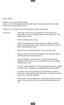 Vážený uživateli, Děkujeme vám za zakoupení tohoto výrobku. Abychom zajistili rychlé a pohodlné používání nového tabletu Yarvik GoTab, přečtěte si prosím před použitím tohoto výrobku řádně tyto pokyny.
Vážený uživateli, Děkujeme vám za zakoupení tohoto výrobku. Abychom zajistili rychlé a pohodlné používání nového tabletu Yarvik GoTab, přečtěte si prosím před použitím tohoto výrobku řádně tyto pokyny.
Uživatelská píruka pro Windows
 Uživatelská píruka pro Windows SANTIS ADSL 100 ADSL USB Modem Za žádných okolností neotevírejte kryt pístroje! Používejte pouze kabely dodané s tímto zaízením a neprovádjte na tchto kabelech žádné zmny.
Uživatelská píruka pro Windows SANTIS ADSL 100 ADSL USB Modem Za žádných okolností neotevírejte kryt pístroje! Používejte pouze kabely dodané s tímto zaízením a neprovádjte na tchto kabelech žádné zmny.
Rychlý návod k použití Eee PC 4G (701) Eee PC 4G Surf Eee PC 8G
 Překlad do češtiny sponzorovala firma i4wifi a.s. E351O Rychlý návod k použití Eee PC 4G (701) Eee PC 4G Surf Eee PC 8G Jak Eee PC zapnout Uvádíme zde jen stručné pokyny k používání Eee PC. Podrobnější
Překlad do češtiny sponzorovala firma i4wifi a.s. E351O Rychlý návod k použití Eee PC 4G (701) Eee PC 4G Surf Eee PC 8G Jak Eee PC zapnout Uvádíme zde jen stručné pokyny k používání Eee PC. Podrobnější
TABLET GOCLEVER TERRA 9o NÁVOD K OBSLUZE
 TABLET GOCLEVER TERRA 9o NÁVOD K OBSLUZE NAVŠTIVTE NAŠE STRÁNKY WWW.GOCLEVER.COM VÍCE INFORMACÍ O PRODUKTECH TAB, NAVIO, DVR, DVB-T Před prvním použitím si prosím přečtěte pozorně tento návod k obsluze.
TABLET GOCLEVER TERRA 9o NÁVOD K OBSLUZE NAVŠTIVTE NAŠE STRÁNKY WWW.GOCLEVER.COM VÍCE INFORMACÍ O PRODUKTECH TAB, NAVIO, DVR, DVB-T Před prvním použitím si prosím přečtěte pozorně tento návod k obsluze.
Egreat A1. Uživatelská příručka CZ
 Egreat A1 Uživatelská příručka CZ Popis zařízení Přední strana: 1. Indikátor činnosti 2. Infra port pro ovládání přijímače Zadní strana: 3.Optický výstup S/PDIF 4.AV rozhraní 5.USB Host port 6.USB Host
Egreat A1 Uživatelská příručka CZ Popis zařízení Přední strana: 1. Indikátor činnosti 2. Infra port pro ovládání přijímače Zadní strana: 3.Optický výstup S/PDIF 4.AV rozhraní 5.USB Host port 6.USB Host
EasyN P aplikace. Návod k obsluze. Kontakt na dodavatele: SHX Trading s.r.o. Týmlova 8, Praha 4, Tel: ,
 EasyN P aplikace Návod k obsluze Kontakt na dodavatele: SHX Trading s.r.o. Týmlova 8, Praha 4, 140 00 Tel: 244 472 125, email: info@spyobchod.cz www.spyobchod.cz Stránka 1 1. Rychlý start Stáhněte a nainstalujte
EasyN P aplikace Návod k obsluze Kontakt na dodavatele: SHX Trading s.r.o. Týmlova 8, Praha 4, 140 00 Tel: 244 472 125, email: info@spyobchod.cz www.spyobchod.cz Stránka 1 1. Rychlý start Stáhněte a nainstalujte
GOCLEVER TAB I70 Uživatelská příručka
 GOCLEVER TAB I70 Uživatelská příručka 1 Pohled zepředu: Světelný senzor Pohled zboku: MicroSD karta Napájení Host USB Port OTG USB Port Mini Sluchátka HDMI port USB host se používá především k připojení
GOCLEVER TAB I70 Uživatelská příručka 1 Pohled zepředu: Světelný senzor Pohled zboku: MicroSD karta Napájení Host USB Port OTG USB Port Mini Sluchátka HDMI port USB host se používá především k připojení
DVR10 - digitální video kamera (černá skříňka) určená k záznamu jízdy vozidla. Uživatelská příručka
 DVR10 - digitální video kamera (černá skříňka) určená k záznamu jízdy vozidla Uživatelská příručka Obsah Funkce kamery... 2 Obsah balení... 2 Spuštění a nabíjení... 3 Popis kamery a ovládacích prvků...
DVR10 - digitální video kamera (černá skříňka) určená k záznamu jízdy vozidla Uživatelská příručka Obsah Funkce kamery... 2 Obsah balení... 2 Spuštění a nabíjení... 3 Popis kamery a ovládacích prvků...
Instalace multiimportu
 Instalace multiimportu 1. Rozbalit archiv multiimportu (nap. pomocí programu Winrar) na disk C:\ Cesta ve výsledném tvaru bude: C:\MultiImport 2. Pejdte do složky Install a spuste soubor Install.bat Poznámka:
Instalace multiimportu 1. Rozbalit archiv multiimportu (nap. pomocí programu Winrar) na disk C:\ Cesta ve výsledném tvaru bude: C:\MultiImport 2. Pejdte do složky Install a spuste soubor Install.bat Poznámka:
Elektronická čtečka Volcano 7
 1. Před prvním použitím 2. Úvodní obrazovka Volcano 3. Historie prohlížeče 4. Elektronická kniha 5. Čtení elektronických knih 6. Přiblížení / oddálení 7. Otočení obrazovky 8. Umístění záložky na stránku
1. Před prvním použitím 2. Úvodní obrazovka Volcano 3. Historie prohlížeče 4. Elektronická kniha 5. Čtení elektronických knih 6. Přiblížení / oddálení 7. Otočení obrazovky 8. Umístění záložky na stránku
Vaše uživatelský manuál HP PAVILION DV9092EA
 Můžete si přečíst doporučení v uživatelské příručce, technickém průvodci, nebo průvodci instalací pro. Zjistíte si odpovědi na všechny vaše otázky, týkající se v uživatelské příručce (informace, specifikace,
Můžete si přečíst doporučení v uživatelské příručce, technickém průvodci, nebo průvodci instalací pro. Zjistíte si odpovědi na všechny vaše otázky, týkající se v uživatelské příručce (informace, specifikace,
Diktafon s pamětí 4GB, FM rádiem, LCD displejem a. kamerou DVR-156. Přečtěte si laskavě tento Návod k použití před prvním. použitím přístroje.
 Diktafon s pamětí 4GB, FM rádiem, LCD displejem a kamerou DVR-156 Přečtěte si laskavě tento Návod k použití před prvním použitím přístroje. Úvod S tímto profesionálním diktafonem zaznamenáte naprosto čistý
Diktafon s pamětí 4GB, FM rádiem, LCD displejem a kamerou DVR-156 Přečtěte si laskavě tento Návod k použití před prvním použitím přístroje. Úvod S tímto profesionálním diktafonem zaznamenáte naprosto čistý
(CZ) Uživatelská příručka Tablet 9,7 ID-K97 Quadro
 (CZ) Uživatelská příručka Tablet 9,7 ID-K97 Quadro Vážený uživateli: Děkujeme za zakoupení našeho produktu. Držíte v rukou uživatelskou příručku, prosíme o pečlivé přečtení před prvním použitím. 0 Obsah
(CZ) Uživatelská příručka Tablet 9,7 ID-K97 Quadro Vážený uživateli: Děkujeme za zakoupení našeho produktu. Držíte v rukou uživatelskou příručku, prosíme o pečlivé přečtení před prvním použitím. 0 Obsah
Kapitola 1: Úvod. 1.1 Obsah balení. 1.2 Požadavky na systém. Česky
 Kapitola 1: Úvod 1.1 Obsah balení Po obdržení televizního adaptéru TVGo A03 zkontrolujte, zda balení USB TV Super Mini obsahuje následující položky. Adaptér TVGo A03 Disk CD s ovladači Dálkový ovladač
Kapitola 1: Úvod 1.1 Obsah balení Po obdržení televizního adaptéru TVGo A03 zkontrolujte, zda balení USB TV Super Mini obsahuje následující položky. Adaptér TVGo A03 Disk CD s ovladači Dálkový ovladač
Point of View TAB-P731N- Android 4.0 Tablet PC. Čeština. Obsah
 Point of View TAB-P731N- Android 4.0 Tablet PC Čeština Obsah Obecné pokyny pro užívání zařízení... 2 Doplňující informace... 2 Obsah balení... 2 1.0 Základní informace... 3 1.1 Tlačítka a konektory...
Point of View TAB-P731N- Android 4.0 Tablet PC Čeština Obsah Obecné pokyny pro užívání zařízení... 2 Doplňující informace... 2 Obsah balení... 2 1.0 Základní informace... 3 1.1 Tlačítka a konektory...
První použití notebooku GIGABYTE
 Čeština Gratulujeme Vám ke koupi notebooku GIGABYTE! Tato příručka vás provede nastavením Vašeho notebooku při jeho prvním spuštění. Konečná konfigurace produktu závisí na daném modelu zakoupeném v prodejně.
Čeština Gratulujeme Vám ke koupi notebooku GIGABYTE! Tato příručka vás provede nastavením Vašeho notebooku při jeho prvním spuštění. Konečná konfigurace produktu závisí na daném modelu zakoupeném v prodejně.
Uživatelský manuál - základ PiPO P9 (3G)
 Uživatelský manuál - základ PiPO P9 (3G) Vítejte Děkujeme za koupi tohoto tabletu. Tablet běží na systému Android 4.4 a má čtyřjádrový procesor. Před použitím si prosím přečtěte tento manuál. Klávesy a
Uživatelský manuál - základ PiPO P9 (3G) Vítejte Děkujeme za koupi tohoto tabletu. Tablet běží na systému Android 4.4 a má čtyřjádrový procesor. Před použitím si prosím přečtěte tento manuál. Klávesy a
U ivatelský manuál k aplikaci QMaster
 Uivatelský manuál k aplikaci QMaster Obsah 1 Úvod 2 Ovládání programu 3 První kroky 4 Hlavní okno aplikace 5 Ostatní dialogová okna 1 Úvod QMaster je ídící aplikace umoující dálkové ovládání zaízení slouících
Uivatelský manuál k aplikaci QMaster Obsah 1 Úvod 2 Ovládání programu 3 První kroky 4 Hlavní okno aplikace 5 Ostatní dialogová okna 1 Úvod QMaster je ídící aplikace umoující dálkové ovládání zaízení slouících
Návod k obsluze kamery Angel Eye SY-68
 Návod k obsluze kamery Angel Eye SY-68 Specifikace přístroje: - Nahrávání ve smyčce (pokud je planá kapacity paměti, automaticky se začne přemazávat nejstarší záznam - Nahrávání videa jedním tlačítkem
Návod k obsluze kamery Angel Eye SY-68 Specifikace přístroje: - Nahrávání ve smyčce (pokud je planá kapacity paměti, automaticky se začne přemazávat nejstarší záznam - Nahrávání videa jedním tlačítkem
EasyN aplikace. Návod k obsluze. Kontakt na dodavatele: SHX Trading s.r.o. Týmlova 8, Praha 4, Tel: ,
 EasyN aplikace Návod k obsluze Kontakt na dodavatele: SHX Trading s.r.o. Týmlova 8, Praha 4, 140 00 Tel: 244 472 125, email: info@spyobchod.cz www.spyobchod.cz Stránka 1 1. Rychlý start Stáhněte a nainstalujte
EasyN aplikace Návod k obsluze Kontakt na dodavatele: SHX Trading s.r.o. Týmlova 8, Praha 4, 140 00 Tel: 244 472 125, email: info@spyobchod.cz www.spyobchod.cz Stránka 1 1. Rychlý start Stáhněte a nainstalujte
Uživatelský manuál CZ
 Uživatelský manuál CZ Důležité upozornění:... 3 1. Tlačítka... 4 1.1 Dotykový panel... 4 1.2 POWER... 4 1.3 ESC... 4 1.4 Menu... 4 1.5 Hlasitost... 4 1.6 Sluchátka... 4 1.7 Video výstup... 4 1.8 TF karta...
Uživatelský manuál CZ Důležité upozornění:... 3 1. Tlačítka... 4 1.1 Dotykový panel... 4 1.2 POWER... 4 1.3 ESC... 4 1.4 Menu... 4 1.5 Hlasitost... 4 1.6 Sluchátka... 4 1.7 Video výstup... 4 1.8 TF karta...
Lenovo VIBE P1m 8åLYDWHOVNi SĜtUXþND 9
 Lenovo VIBE P1m Základy Regulatorní prohlášení Na webových stránkách http://support.lenovo.com je k dispozici aktualizovaná a dokument Regulatorní prohlášení. Technické údaje V této sekci jsou uvedeny
Lenovo VIBE P1m Základy Regulatorní prohlášení Na webových stránkách http://support.lenovo.com je k dispozici aktualizovaná a dokument Regulatorní prohlášení. Technické údaje V této sekci jsou uvedeny
Uživatelský manuál - základ PiPO U6
 Uživatelský manuál - základ PiPO U6 Vítejte Děkujeme za koupi tohoto tabletu. Tablet běží na systému Android 4.2 a má čtyřjádobrý 1,6GHz procesor. Před použitím si prosím přečtěte tento manuál. Klávesy
Uživatelský manuál - základ PiPO U6 Vítejte Děkujeme za koupi tohoto tabletu. Tablet běží na systému Android 4.2 a má čtyřjádobrý 1,6GHz procesor. Před použitím si prosím přečtěte tento manuál. Klávesy
A9 Smart TV Box. Uživatelská příručka
 A9 Smart TV Box Uživatelská příručka Součásti balení Součásti balení jsou následující: Přehrávač Uživatelská přiručka Audio-video kabel Dálkové ovládání Napájecí adaptér Baterie USB Kabel (volitelné) Bezdrátová
A9 Smart TV Box Uživatelská příručka Součásti balení Součásti balení jsou následující: Přehrávač Uživatelská přiručka Audio-video kabel Dálkové ovládání Napájecí adaptér Baterie USB Kabel (volitelné) Bezdrátová
Uživatelská příručka Tablet 7 Quadro
 Uživatelská příručka Tablet 7 Quadro Upozornění: Pečlivě prostudujte tento návod, než začnete zařízení používat! 1 Obsah: 1. Obsah...2 2. Specifikace..3 3. Rychlý start.4 3.1 Spuštění a vypnutí...4 4.
Uživatelská příručka Tablet 7 Quadro Upozornění: Pečlivě prostudujte tento návod, než začnete zařízení používat! 1 Obsah: 1. Obsah...2 2. Specifikace..3 3. Rychlý start.4 3.1 Spuštění a vypnutí...4 4.
Diktafon s HD kamerou
 Diktafon s HD kamerou Návod k obsluze Kontakt na dodavatele: SHX Trading s.r.o. Týmlova 8, Praha 4, 140 00 Tel: 244 472 125, email: info@spyobchod.cz www.spyobchod.cz Stránka 1 1. Zobrazení přístroje 1.1
Diktafon s HD kamerou Návod k obsluze Kontakt na dodavatele: SHX Trading s.r.o. Týmlova 8, Praha 4, 140 00 Tel: 244 472 125, email: info@spyobchod.cz www.spyobchod.cz Stránka 1 1. Zobrazení přístroje 1.1
Android TV Box UŽIVATELSKÝ MANUÁL
 Android TV Box UŽIVATELSKÝ MANUÁL Úvod Vážený zákazníku, jsme rádi, že jste si zvolili služby naší digitální MAZANÉ TELEVIZE od firmy BACKER COMPUTER s. r. o. Android TV box je moderní zařízení, které
Android TV Box UŽIVATELSKÝ MANUÁL Úvod Vážený zákazníku, jsme rádi, že jste si zvolili služby naší digitální MAZANÉ TELEVIZE od firmy BACKER COMPUTER s. r. o. Android TV box je moderní zařízení, které
Minix NEO Z64 Windows 8.1
 Minix NEO Z64 Windows 8.1 Uživatelská příručka CZ Děkujeme Vám za zakoupení Minix NEO Z64 s OS Windows 8.1 Minix NEO Z64 je revoluční kompaktní Mini PC s čtyřjádrovým procesorem Intel Atom. NEO Z64 nově
Minix NEO Z64 Windows 8.1 Uživatelská příručka CZ Děkujeme Vám za zakoupení Minix NEO Z64 s OS Windows 8.1 Minix NEO Z64 je revoluční kompaktní Mini PC s čtyřjádrovým procesorem Intel Atom. NEO Z64 nově
DS-X10TDM Dotykový multimediální systém k montáži na opěrku hlavy
 DS-X10TDM Dotykový multimediální systém k montáži na opěrku hlavy Uživatelská příručka Před prvním použitím výrobku si přečtěte tuto uživatelskou příručku a ponechte si ji pro případ potřeby Obsah Upozornění
DS-X10TDM Dotykový multimediální systém k montáži na opěrku hlavy Uživatelská příručka Před prvním použitím výrobku si přečtěte tuto uživatelskou příručku a ponechte si ji pro případ potřeby Obsah Upozornění
Černá skříňka se dvěma kamerami určená k záznamu jízdy vozidla
 Černá skříňka se dvěma kamerami určená k záznamu jízdy vozidla Před prvním použitím výrobku si přečtěte tuto uživatelskou příručku a ponechte si ji pro případ potřeby Obsah Funkce kamery... 1 Popis kamery
Černá skříňka se dvěma kamerami určená k záznamu jízdy vozidla Před prvním použitím výrobku si přečtěte tuto uživatelskou příručku a ponechte si ji pro případ potřeby Obsah Funkce kamery... 1 Popis kamery
Camera (fotoaparát) V hlavním menu zvolte položku Camera.
 Upozornění : V E-book můžete prohlížet pouze sobory v textovém formátu (TXT). Camera (fotoaparát) V hlavním menu zvolte položku Camera. 1) Focus control : Pro zooming použijte klávesy PREVIOUS/NEXT. 2)
Upozornění : V E-book můžete prohlížet pouze sobory v textovém formátu (TXT). Camera (fotoaparát) V hlavním menu zvolte položku Camera. 1) Focus control : Pro zooming použijte klávesy PREVIOUS/NEXT. 2)
Prezentaní program PowerPoint
 Prezentaní program PowerPoint PowerPoint 1 SIPVZ-modul-P0 OBSAH OBSAH...2 ZÁKLADNÍ POJMY...3 K EMU JE PREZENTACE... 3 PRACOVNÍ PROSTEDÍ POWERPOINTU... 4 OPERACE S PREZENTACÍ...5 VYTVOENÍ NOVÉ PREZENTACE...
Prezentaní program PowerPoint PowerPoint 1 SIPVZ-modul-P0 OBSAH OBSAH...2 ZÁKLADNÍ POJMY...3 K EMU JE PREZENTACE... 3 PRACOVNÍ PROSTEDÍ POWERPOINTU... 4 OPERACE S PREZENTACÍ...5 VYTVOENÍ NOVÉ PREZENTACE...
Uživatelský manuál - základ PiPO M6
 Uživatelský manuál - základ PiPO M6 Vítejte Děkujeme za koupi tohoto tabletu. Tablet běží na systému Android 4.2 a má čtyřjádrový 1,6GHz procesor. Před použitím si prosím přečtěte tento manuál. Klávesy
Uživatelský manuál - základ PiPO M6 Vítejte Děkujeme za koupi tohoto tabletu. Tablet běží na systému Android 4.2 a má čtyřjádrový 1,6GHz procesor. Před použitím si prosím přečtěte tento manuál. Klávesy
Návod pro připojení k síti VŠPJ prostřednictvím VPN Vysoká škola polytechnická Jihlava
 Návod pro připojení k síti VŠPJ prostřednictvím VPN Vysoká škola polytechnická Jihlava autor: OIKT 2015 Obsah Návod pro instalaci VPN... 3 Důležité upozornění... 3 Příprava na instalaci - stažení souborů...
Návod pro připojení k síti VŠPJ prostřednictvím VPN Vysoká škola polytechnická Jihlava autor: OIKT 2015 Obsah Návod pro instalaci VPN... 3 Důležité upozornění... 3 Příprava na instalaci - stažení souborů...
Video-zvonek Eques Veiu
 Video-zvonek Eques Veiu Návod k obsluze Kontakt na dodavatele: SHX Trading s.r.o. Týmlova 8, Praha 4, 140 00 Tel: 244 472 125, email: info@spyobchod.cz www.spyobchod.cz Stránka 1 1. Popis produktu 1 PIR
Video-zvonek Eques Veiu Návod k obsluze Kontakt na dodavatele: SHX Trading s.r.o. Týmlova 8, Praha 4, 140 00 Tel: 244 472 125, email: info@spyobchod.cz www.spyobchod.cz Stránka 1 1. Popis produktu 1 PIR
Aplikace GoGEN Smart Center
 Aplikace GoGEN Smart Center Návod na použití aplikace Úvod Aplikace GoGEN Smart Center pro maximální využití Smart TV GoGEN, spojuje vyspělou technologii a zábavu v pohodlí domova. SMART ovládání ovládání
Aplikace GoGEN Smart Center Návod na použití aplikace Úvod Aplikace GoGEN Smart Center pro maximální využití Smart TV GoGEN, spojuje vyspělou technologii a zábavu v pohodlí domova. SMART ovládání ovládání
BEZDRÁTOVÝ BOX PRO STREAMOVÁNÍ TV
 BEZDRÁTOVÝ BOX PRO STREAMOVÁNÍ TV Průvodce rychlou instalací DN-70310 1. Informace o produktu Děkujeme, že jste si vybrali bezdrátový box pro streamování televizního signálu DIGITUS Wireless TV. Produkt
BEZDRÁTOVÝ BOX PRO STREAMOVÁNÍ TV Průvodce rychlou instalací DN-70310 1. Informace o produktu Děkujeme, že jste si vybrali bezdrátový box pro streamování televizního signálu DIGITUS Wireless TV. Produkt
DS-133Agr / DS-133Abl Stropní LCD monitor 13,3" s OS. Android HDMI / USB, dálkové ovládání se snímačem pohybu. Uživatelská příručka
 DS-133Agr / DS-133Abl Stropní LCD monitor 13,3" s OS. Android HDMI / USB, dálkové ovládání se snímačem pohybu Uživatelská příručka Před prvním použitím výrobku si přečtěte tuto uživatelskou příručku a
DS-133Agr / DS-133Abl Stropní LCD monitor 13,3" s OS. Android HDMI / USB, dálkové ovládání se snímačem pohybu Uživatelská příručka Před prvním použitím výrobku si přečtěte tuto uživatelskou příručku a
CZ Manuál. Zařízení s OS Android. Import a distribuce: RECALL s.r.o.
 CZ Manuál Zařízení s OS Android Import a distribuce: RECALL s.r.o. Obsah 1. Představení... 4 2. Instalace a nastavení... 5 2.1. Stažení obslužné aplikace... 5 2.2. Připojení telefonu/tabletu k Wi-Fi HDD...
CZ Manuál Zařízení s OS Android Import a distribuce: RECALL s.r.o. Obsah 1. Představení... 4 2. Instalace a nastavení... 5 2.1. Stažení obslužné aplikace... 5 2.2. Připojení telefonu/tabletu k Wi-Fi HDD...
1. Základní údaje. 2. Připojení kamery k počítači. 3. Nastavení kamery. Vnitřní IP kamera WaveRF IPC07IPT Návod k obsluze
 Vnitřní IP kamera WaveRF IPC07IPT Návod k obsluze 1. Základní údaje 1.1 Popis produktu 1.2 Přední strana kamery 1.3 Zadní strana kamery a popis portů 2. Připojení kamery k počítači 3. Nastavení kamery
Vnitřní IP kamera WaveRF IPC07IPT Návod k obsluze 1. Základní údaje 1.1 Popis produktu 1.2 Přední strana kamery 1.3 Zadní strana kamery a popis portů 2. Připojení kamery k počítači 3. Nastavení kamery
Multimediální přehrávač s výstupem VGA/TV, (DigiMedia Player) typ LV234 Katalogové číslo: 15.08.1563
 Multimediální přehrávač s výstupem VGA/TV, (DigiMedia Player) typ LV234 Katalogové číslo: 15.08.1563 Vlastnosti: Plug-in-Play - Prohlížení digitálních fotografií, sledování filmů a přehrávání hudebních
Multimediální přehrávač s výstupem VGA/TV, (DigiMedia Player) typ LV234 Katalogové číslo: 15.08.1563 Vlastnosti: Plug-in-Play - Prohlížení digitálních fotografií, sledování filmů a přehrávání hudebních
!!!"#$%&%#'"()*+!,&()*,
 -,.%'/,012)301#0)43(/15641.,/1'3##)0/15/!!!"#$%&%#'"()*+!,&()*, 7%6,*5189:;1?@1AB CD;;CF !!!!!!!!!!!!!!!!!!!"#$%!&'('!)*!+!,-+./0+-1!'2!"#34%5!&&%6 7899!:!;'
-,.%'/,012)301#0)43(/15641.,/1'3##)0/15/!!!"#$%&%#'"()*+!,&()*, 7%6,*5189:;1?@1AB CD;;CF !!!!!!!!!!!!!!!!!!!"#$%!&'('!)*!+!,-+./0+-1!'2!"#34%5!&&%6 7899!:!;'
Uživatelský manuál - základ PiPO U2
 Uživatelský manuál - základ PiPO U2 Vítejte Děkujeme za koupi tohoto tabletu. Tablet běží na systému Android 4.1 a má dvoujádrový 1,6GHz procesor. Před použitím si prosím přečtěte tento manuál. Klávesy
Uživatelský manuál - základ PiPO U2 Vítejte Děkujeme za koupi tohoto tabletu. Tablet běží na systému Android 4.1 a má dvoujádrový 1,6GHz procesor. Před použitím si prosím přečtěte tento manuál. Klávesy
Vaše uživatelský manuál PANASONIC EB-GD93 http://cs.yourpdfguides.com/dref/538491
 Můžete si přečíst doporučení v uživatelské příručce, technickém průvodci, nebo průvodci instalací pro. Zjistíte si odpovědi na všechny vaše otázky, týkající se v uživatelské příručce (informace, specifikace,
Můžete si přečíst doporučení v uživatelské příručce, technickém průvodci, nebo průvodci instalací pro. Zjistíte si odpovědi na všechny vaše otázky, týkající se v uživatelské příručce (informace, specifikace,
AR-7084gA / AR-7084A/ AR-7084gB / AR-7084B. Verze 2.0
 Bezdrátový router ADSL 2+ AR-7084gA / AR-7084A/ AR-7084gB / AR-7084B Prvodce rychlou instalací Verze 2.0 Informace o výrobku Dkujeme, že jste zakoupili výrobek firmy Edimax. Je to integrovaný router, modem
Bezdrátový router ADSL 2+ AR-7084gA / AR-7084A/ AR-7084gB / AR-7084B Prvodce rychlou instalací Verze 2.0 Informace o výrobku Dkujeme, že jste zakoupili výrobek firmy Edimax. Je to integrovaný router, modem
Návod k obsluze DX50
 Návod k obsluze DX50 Obsah 1. Obsah balení 2. Popis přístroje a jeho funkcí 3. Základní obsluha 4. Uživatelské rozhraní přehrávače Obsah balení DX50 Micro USB kabel / Koaxiální kabel Pouzdro Ochranná fólie
Návod k obsluze DX50 Obsah 1. Obsah balení 2. Popis přístroje a jeho funkcí 3. Základní obsluha 4. Uživatelské rozhraní přehrávače Obsah balení DX50 Micro USB kabel / Koaxiální kabel Pouzdro Ochranná fólie
iviewer pro iphone & ipad & ipod touch Rychlý uživatelský návod
 iviewer pro iphone & ipad & ipod touch Rychlý uživatelský návod iviewer lze použít na iphone a ipad pro zobrazení živého obrazu z DVR vzdálený server. I. Použití iphone pro přístup ke vzdálenému DVR Použití
iviewer pro iphone & ipad & ipod touch Rychlý uživatelský návod iviewer lze použít na iphone a ipad pro zobrazení živého obrazu z DVR vzdálený server. I. Použití iphone pro přístup ke vzdálenému DVR Použití
Uživatelský manuál - základ PiPO P1
 Uživatelský manuál - základ PiPO P1 Vítejte Děkujeme za koupi tohoto tabletu. Tablet běží na systému Android 4.4 a má čtyřjádrový 1,8GHz procesor. Před použitím si prosím přečtěte tento manuál. Klávesy
Uživatelský manuál - základ PiPO P1 Vítejte Děkujeme za koupi tohoto tabletu. Tablet běží na systému Android 4.4 a má čtyřjádrový 1,8GHz procesor. Před použitím si prosím přečtěte tento manuál. Klávesy
78881',0%,'19*50/1:;<1=> -,.%'/,012)301#0)43(/15641.,/1'3##)0/15/ !!!"#$%&%#'"()*+!,&()*, ?8@A:7B8B?B@A:7B8B?B@A:7B7B %C5/,&'DE1*563F&
 -,.%'/,012)301#0)43(/15641.,/1'3##)0/15/!!!"#$%&%#'"()*+!,&()*, 78881',0%,'19*50/1:;?8@A:7B8B?B@A:7B8B?B@A:7B7B %C5/,&'DE1*563F& !!!!!!!!!!!!!!!!!!!"#$%!&'('!)*!+!,-+./0+-1!'2!"#34%5!&&%6 7899!:!;'
-,.%'/,012)301#0)43(/15641.,/1'3##)0/15/!!!"#$%&%#'"()*+!,&()*, 78881',0%,'19*50/1:;?8@A:7B8B?B@A:7B8B?B@A:7B7B %C5/,&'DE1*563F& !!!!!!!!!!!!!!!!!!!"#$%!&'('!)*!+!,-+./0+-1!'2!"#34%5!&&%6 7899!:!;'
Návod k pouití UTI-IQCP. Ovládací panel pro nastavení a monitorování funkce interního teplotního regulátoru modulu UTI-INV. v 1.05
 Návod k pouití UTI-IQCP Ovládací panel pro nastavení a monitorování funkce interního teplotního regulátoru modulu UTI-INV v 1.05 1. HLAVNÍ OBRAZOVKA Hlavní obrazovka displeje je rozdìlena do pìti základních
Návod k pouití UTI-IQCP Ovládací panel pro nastavení a monitorování funkce interního teplotního regulátoru modulu UTI-INV v 1.05 1. HLAVNÍ OBRAZOVKA Hlavní obrazovka displeje je rozdìlena do pìti základních
-,.%'/,012)301#0)43(/15641.,/1'3##)0/15/!!!"#$%&%#'"()*+!,&()*, 9:;<=>?@A
 -,.%'/,012)301#0)43(/15641.,/1'3##)0/15/!!!"#$%&%#'"()*+!,&()*, 78 9:;?@A !"#"$%$&'()(*+),*-$./)+)01$2+-345'()31$6787!"#$%& '()*+,-"./0&#&%1*#(21(%& 9:5-1;< =>""$?2$2)(:/'@-( A/-$6-4/-5+9(:1!"#"$ D=#0,"
-,.%'/,012)301#0)43(/15641.,/1'3##)0/15/!!!"#$%&%#'"()*+!,&()*, 78 9:;?@A !"#"$%$&'()(*+),*-$./)+)01$2+-345'()31$6787!"#$%& '()*+,-"./0&#&%1*#(21(%& 9:5-1;< =>""$?2$2)(:/'@-( A/-$6-4/-5+9(:1!"#"$ D=#0,"
Vaše uživatelský manuál HP G6031EA http://cs.yourpdfguides.com/dref/4140868
 Můžete si přečíst doporučení v uživatelské příručce, technickém průvodci, nebo průvodci instalací pro HP G6031EA. Zjistíte si odpovědi na všechny vaše otázky, týkající se HP G6031EA v uživatelské příručce
Můžete si přečíst doporučení v uživatelské příručce, technickém průvodci, nebo průvodci instalací pro HP G6031EA. Zjistíte si odpovědi na všechny vaše otázky, týkající se HP G6031EA v uživatelské příručce
Vaše uživatelský manuál SHARP AR-5316E/5320E
 Můžete si přečíst doporučení v uživatelské příručce, technickém průvodci, nebo průvodci instalací pro. Zjistíte si odpovědi na všechny vaše otázky, týkající se v uživatelské příručce (informace, specifikace,
Můžete si přečíst doporučení v uživatelské příručce, technickém průvodci, nebo průvodci instalací pro. Zjistíte si odpovědi na všechny vaše otázky, týkající se v uživatelské příručce (informace, specifikace,
NÁVOD K ZAŘÍZENÍM PRO BEZDRÁTOVÝ PŘENOS ZVUKU A OBRAZU (Miracast)
 NÁVOD K ZAŘÍZENÍM PRO BEZDRÁTOVÝ PŘENOS ZVUKU A OBRAZU (Miracast) Obsah Návod pro práci se zařízením BenQ Qcast... 3 1. Popis zařízení... 4 2. Jednorázová instalace zařízení... 5 3. Používání zařízení...
NÁVOD K ZAŘÍZENÍM PRO BEZDRÁTOVÝ PŘENOS ZVUKU A OBRAZU (Miracast) Obsah Návod pro práci se zařízením BenQ Qcast... 3 1. Popis zařízení... 4 2. Jednorázová instalace zařízení... 5 3. Používání zařízení...
Full HD kamerový systém do auta či motocyklu
 Full HD kamerový systém do auta či motocyklu Návod k obsluze Kontakt na dodavatele: SHX Trading s.r.o. Týmlova 8, Praha 4, 140 00 Tel: 244 472 125, email: info@spyobchod.cz www.spyobchod.cz Stránka 1 1.
Full HD kamerový systém do auta či motocyklu Návod k obsluze Kontakt na dodavatele: SHX Trading s.r.o. Týmlova 8, Praha 4, 140 00 Tel: 244 472 125, email: info@spyobchod.cz www.spyobchod.cz Stránka 1 1.
Rollei Historyline 98. Používání funkce Wi-FI
 Rollei Historyline 98 Používání funkce Wi-FI Používání funkce Wi-Fi Pomocí funkce Wi-Fi můžete ihned přenést fotografie a videa z fotoaparátu do jiných chytrých zařízení (Telefony, tablety s Android či
Rollei Historyline 98 Používání funkce Wi-FI Používání funkce Wi-Fi Pomocí funkce Wi-Fi můžete ihned přenést fotografie a videa z fotoaparátu do jiných chytrých zařízení (Telefony, tablety s Android či
Xtreamer Whizz. Uživatelská příručka CZ
 Xtreamer Whizz Uživatelská příručka CZ Děkujeme Vám za zakoupení Xtreamer Whizz Xtreamer Whizz je další generace multimediálního cetra na bázi Android TV přinášející online zábavu do vašeho obývacího pokoje
Xtreamer Whizz Uživatelská příručka CZ Děkujeme Vám za zakoupení Xtreamer Whizz Xtreamer Whizz je další generace multimediálního cetra na bázi Android TV přinášející online zábavu do vašeho obývacího pokoje
Uživatelská p íru ka UMAX VisionBook 7Q Plus
 Uživatelská p íru ka UMAX VisionBook 7Q Plus Uživatelská p íru ka Uživate ská príru ka VisionBook 7Q Plus Popis za ízení 1. Tla ítko zapnutí / vypnutí (Power) 2. Tla ítka pro ovládání hlasitosti 3. Micro
Uživatelská p íru ka UMAX VisionBook 7Q Plus Uživatelská p íru ka Uživate ská príru ka VisionBook 7Q Plus Popis za ízení 1. Tla ítko zapnutí / vypnutí (Power) 2. Tla ítka pro ovládání hlasitosti 3. Micro
Uživatelský manuál - základ PiPO T9 (3G)
 Uživatelský manuál - základ PiPO T9 (3G) Vítejte Děkujeme za koupi tohoto tabletu. Tablet běží na systému Android 4.2 a má osmijádrový procesor s frekvencí 1,7 GHz. Před použitím si prosím přečtěte tento
Uživatelský manuál - základ PiPO T9 (3G) Vítejte Děkujeme za koupi tohoto tabletu. Tablet běží na systému Android 4.2 a má osmijádrový procesor s frekvencí 1,7 GHz. Před použitím si prosím přečtěte tento
Uživatelský manuál - základ PiPO Max M8 HD(3G)
 Uživatelský manuál - základ PiPO Max M8 HD(3G) Vítejte Děkujeme za koupi tohoto tabletu. Tablet běží na systému Android 4.2 a má čtyřjádrový 1,6GHz procesor. Před použitím si prosím přečtěte tento manuál.
Uživatelský manuál - základ PiPO Max M8 HD(3G) Vítejte Děkujeme za koupi tohoto tabletu. Tablet běží na systému Android 4.2 a má čtyřjádrový 1,6GHz procesor. Před použitím si prosím přečtěte tento manuál.
První použití notebooku GIGABYTE
 Gratulujeme Vám ke koupi notebooku GIGABYTE! Tato příručka vás provede nastavením Vašeho notebooku při jeho prvním spuštění. Konečná konfigurace produktu závisí na daném modelu zakoupeném v prodejně. GIGABYTE
Gratulujeme Vám ke koupi notebooku GIGABYTE! Tato příručka vás provede nastavením Vašeho notebooku při jeho prvním spuštění. Konečná konfigurace produktu závisí na daném modelu zakoupeném v prodejně. GIGABYTE
P ehled nep ítomnosti
 Pehled nepítomnosti Modul poskytuje pehled nepítomností zamstnanc na pracovišti. Poskytuje informace o plánované, schválené nebo aktuáln erpané pracovní nepítomnosti zamstnanc v rámci pracovišt VUT a možnost
Pehled nepítomnosti Modul poskytuje pehled nepítomností zamstnanc na pracovišti. Poskytuje informace o plánované, schválené nebo aktuáln erpané pracovní nepítomnosti zamstnanc v rámci pracovišt VUT a možnost
Hodinky s diktafonem a detekcí zvuku WR-19
 Hodinky s diktafonem a detekcí zvuku WR-19 Návod k obsluze Kontakt na dodavatele: SHX Trading s.r.o. Týmlova 8, Praha 4, 140 00 Tel: 244 472 125, email: info@spyobchod.cz www.spyobchod.cz Stránka 1 1.
Hodinky s diktafonem a detekcí zvuku WR-19 Návod k obsluze Kontakt na dodavatele: SHX Trading s.r.o. Týmlova 8, Praha 4, 140 00 Tel: 244 472 125, email: info@spyobchod.cz www.spyobchod.cz Stránka 1 1.
WWW.ADAPTIV-MULTIMEDIA.COM
 WWW.ADAPTIV-MULTIMEDIA.COM 1 Obsah Obsah O produktu 3 Schéma zapojení 4 Stručný návod k obsluze 6 Systém 8 Nastavení zvuku 10 Navigace 11 DAB 12 HDMI 14 TV 15 AV vstup 17 USB / SD 18 Přenos souborů 24
WWW.ADAPTIV-MULTIMEDIA.COM 1 Obsah Obsah O produktu 3 Schéma zapojení 4 Stručný návod k obsluze 6 Systém 8 Nastavení zvuku 10 Navigace 11 DAB 12 HDMI 14 TV 15 AV vstup 17 USB / SD 18 Přenos souborů 24
DVR12. Kamera (černá skříňka) pro záznam obrazu a zvuku za jízdy se zabudovaným pohybovým senzorem
 DVR12 Kamera (černá skříňka) pro záznam obrazu a zvuku za jízdy se zabudovaným pohybovým senzorem Uživatelská příručka Obsah 1. Popis kamery a ovládací prvky...2 2. Obsah balení...2 3. Napájení a spuštění...3
DVR12 Kamera (černá skříňka) pro záznam obrazu a zvuku za jízdy se zabudovaným pohybovým senzorem Uživatelská příručka Obsah 1. Popis kamery a ovládací prvky...2 2. Obsah balení...2 3. Napájení a spuštění...3
Úvod. Děkujeme vám za zakoupení tohoto výrobku Rollei! Před použitím zařízení, přečtěte si prosím pozorně tento návod.
 Úvod Děkujeme vám za zakoupení tohoto výrobku Rollei! Před použitím zařízení, přečtěte si prosím pozorně tento návod. Pozor! 1.Tento výrobek je citlivé zařízení, zacházejte s ním opatrně. Chcete-li ochránit
Úvod Děkujeme vám za zakoupení tohoto výrobku Rollei! Před použitím zařízení, přečtěte si prosím pozorně tento návod. Pozor! 1.Tento výrobek je citlivé zařízení, zacházejte s ním opatrně. Chcete-li ochránit
Vaše uživatelský manuál ROUTE 66 CHICAGO HW MP3 http://cs.yourpdfguides.com/dref/1181214
 Můžete si přečíst doporučení v uživatelské příručce, technickém průvodci, nebo průvodci instalací pro ROUTE 66 CHICAGO HW MP3. Zjistíte si odpovědi na všechny vaše otázky, týkající se ROUTE 66 CHICAGO
Můžete si přečíst doporučení v uživatelské příručce, technickém průvodci, nebo průvodci instalací pro ROUTE 66 CHICAGO HW MP3. Zjistíte si odpovědi na všechny vaše otázky, týkající se ROUTE 66 CHICAGO
Nastavení telefonu T-Mobile MDA Vario
 Nastavení telefonu T-Mobile MDA Vario Telefon T-Mobile MDA Vario, zakoupený v prodejní síti společnosti T-Mobile Czech Republic a.s., má potřebné parametry pro použití T-Mobile služeb již přednastaveny.
Nastavení telefonu T-Mobile MDA Vario Telefon T-Mobile MDA Vario, zakoupený v prodejní síti společnosti T-Mobile Czech Republic a.s., má potřebné parametry pro použití T-Mobile služeb již přednastaveny.
Uživatelský manuál Kamera do auta
 Uživatelský manuál Kamera do auta Upozornění Výrobek sami nerozebírejte, neboť může dojít k poškození vnitřních komponent. Výrobek nevystavujte přímému slunečnímu záření nebo zdrojům tepla. Může být poškozen
Uživatelský manuál Kamera do auta Upozornění Výrobek sami nerozebírejte, neboť může dojít k poškození vnitřních komponent. Výrobek nevystavujte přímému slunečnímu záření nebo zdrojům tepla. Může být poškozen
PALUBNÍ CAMERA, HD. příručka. Aby jste lépe využívali veškeré funkce Auto DVR, přečtěte si prosím návod před použitím pečlivě.
 PALUBNÍ CAMERA, HD příručka 87231 Aby jste lépe využívali veškeré funkce Auto DVR, přečtěte si prosím návod před použitím pečlivě. Pozor 1. Vložte paměťovou kartu do auta DVR a formátujte. Prosím vložte
PALUBNÍ CAMERA, HD příručka 87231 Aby jste lépe využívali veškeré funkce Auto DVR, přečtěte si prosím návod před použitím pečlivě. Pozor 1. Vložte paměťovou kartu do auta DVR a formátujte. Prosím vložte
2011 Všechna práva vyhrazena. Stručné pokyny k zařízení Acer ICONIA TAB Model: A500/A501 Původní vydání: 4/2011. Acer ICONIA TAB.
 2011 Všechna práva vyhrazena Stručné pokyny k zařízení Acer ICONIA TAB Model: A500/A501 Původní vydání: 4/2011 Acer ICONIA TAB Číslo modelu: Sériové číslo: Datum zakoupení: Místo zakoupení: Informace o
2011 Všechna práva vyhrazena Stručné pokyny k zařízení Acer ICONIA TAB Model: A500/A501 Původní vydání: 4/2011 Acer ICONIA TAB Číslo modelu: Sériové číslo: Datum zakoupení: Místo zakoupení: Informace o
GOCLEVER HYBRID NÁVOD K OBSLUZE
 GOCLEVER HYBRID NÁVOD K OBSLUZE NAVŠTIVTE NAŠE STRÁNKY WWW.GOCLEVER.COM VÍCE INFORMACÍ O PRODUKTECH TAB, NAVIO, DVR, MEDIA Před instalací a použitím si prostudujte tento návod. Úvod Vážený uživateli, děkujeme
GOCLEVER HYBRID NÁVOD K OBSLUZE NAVŠTIVTE NAŠE STRÁNKY WWW.GOCLEVER.COM VÍCE INFORMACÍ O PRODUKTECH TAB, NAVIO, DVR, MEDIA Před instalací a použitím si prostudujte tento návod. Úvod Vážený uživateli, děkujeme
